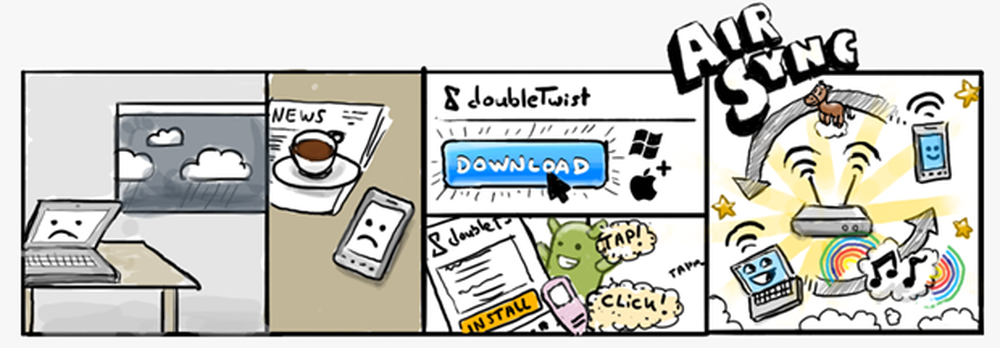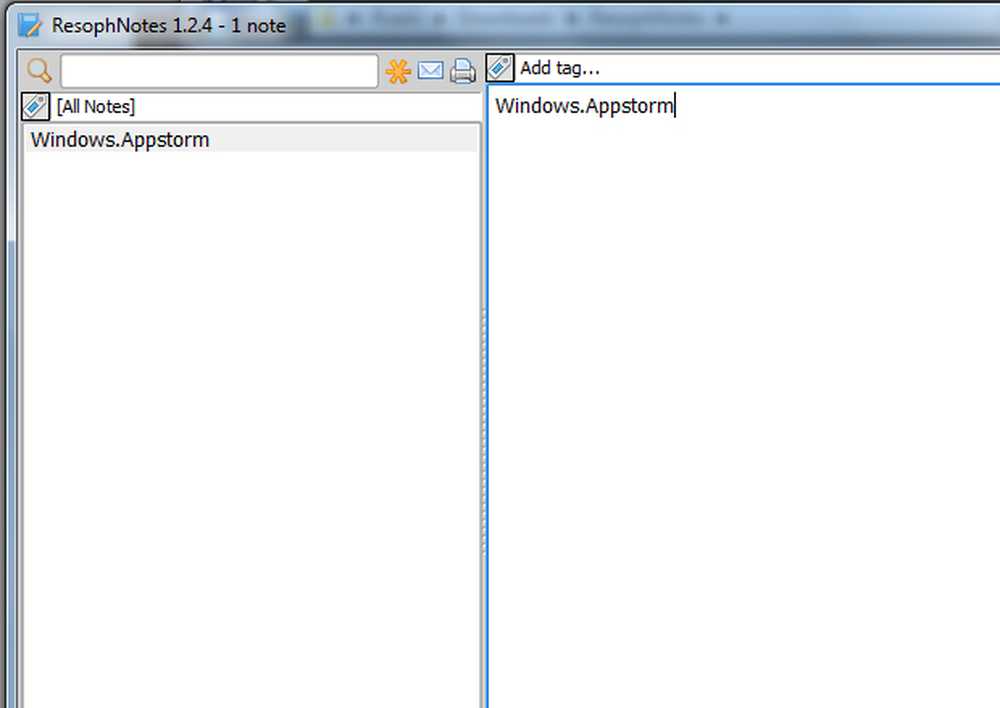SD-kortläsare fungerar inte i Windows 10
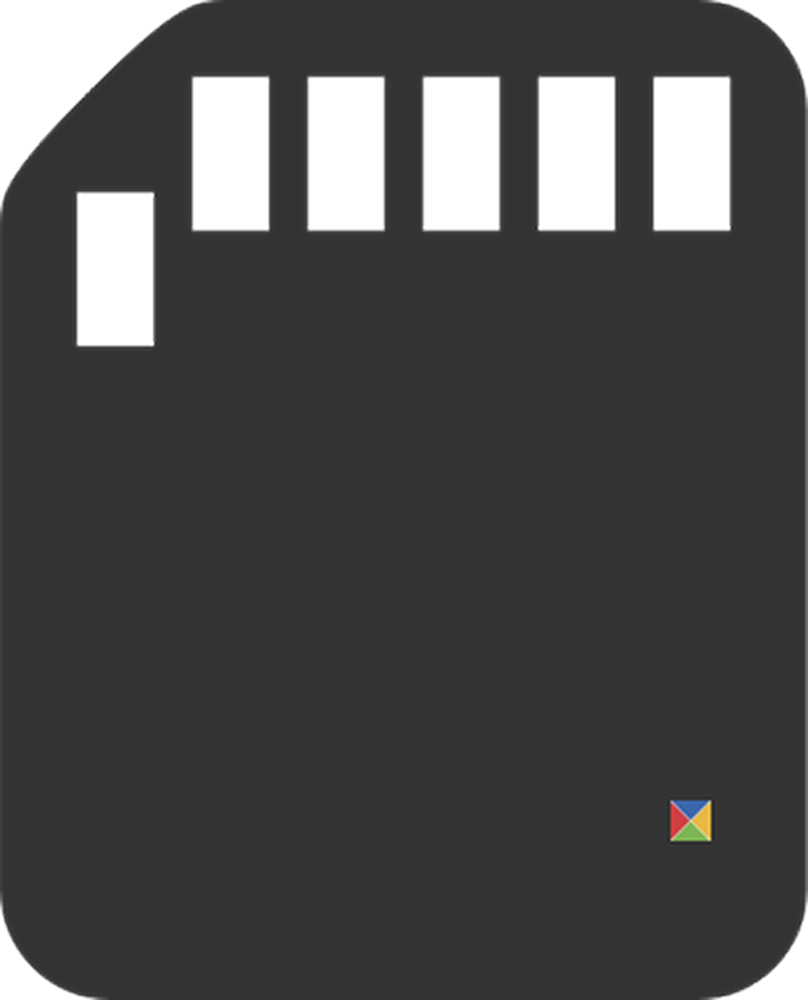
Många användare efter att ha uppgraderat sin erfarenhet från Windows 8.1 till Windows 10 klagade över att deras SD-kort erkändes inte. När de sätter in SD-kortet i rätt kortplats, misslyckas maskinen bara att upptäcka den och SD-minneskortstation fungerar inte längre i Windows 10. Detta är en av de vanliga Windows 10 uppgraderings- och installationsfel som uppstått. Vi utforskar några lösningar som kan hjälpa dig att åtgärda problemet i Windows 10/8/7.
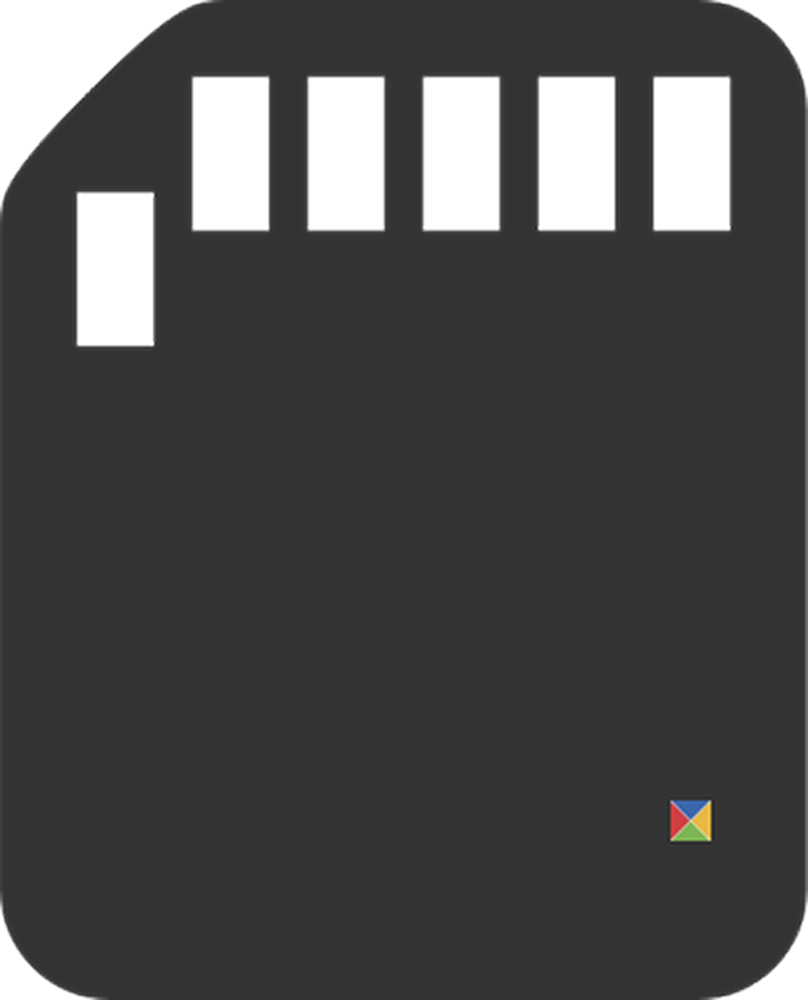
SD-kortläsaren fungerar inte
1] Kör Windows Felsökningsverktyg för Windows
Det lättillgängliga alternativet innan en användare fixar problemet kör en Felsökare. För detta, skriv Felsökning i sökrutan och välj Felsökning under Inställningar.
Skriv nu Felsökare för maskinvara i sökalternativet.
Klicka på Felsökare för maskinvara för att köra felsökaren. Du kan också köra USB-felsökaren.
Om några fel upptäcks kommer det att lösa problemet automatiskt.
2] Uppdatera nödvändiga drivrutiner
Installera valfria uppdateringar och kolla. För att göra det, klicka på Start-knappen, välj "Inställningar" och från inställningsavsnittet, välj Windows Update. Klicka på "Sök efter uppdateringar" längst upp till vänster för att få en ny lista över uppdateringar. Om uppdateringar är tillgängliga ladda ner drivrutinerna om någon erbjuds och installera den.
Eller, uppdatera manuellt Realtek, Chipset, etc, drivrutiner. Ladda ner Windows 10-drivrutinerna från tillverkarens webbplats och installera dem - i kompatibilitetsläge, om det behövs.
När du har hämtat drivrutinen högerklickar du och väljer Extrahera allt från snabbmenyn. Klicka sedan på den unzipped mappen, hitta och kör filen setup.exe.
Du kan klicka med högerklicka på drivrutinsinställningsfilen och välj Egenskaper> Välj fliken Kompatibilitet. Markera den tomma rutan i anslutning till Kör det här programmet i "Kompatibilitetsläge" och välj tidigare version av Windows som stöds av programvaran, från rullgardinsmenyn.
Klicka sedan på "Apply" och "OK" alternativet.
Installera sedan drivrutinen. Starta om datorn och kontrollera om metoden fungerar.
3] Ändra drivbrevet
Från WinX-menyn öppna Diskhantering. Här ser du din RD-kortläsare. Från Åtgärd> Alla uppdrag> Välj Ändra köra brev och sökväg. Om det inte tilldelats ett körbrev, lägg till ett skrivbrev och en sökväg. Se nu om detta har hjälpt.
Låt oss veta om något fungerade för dig, eller om du hittade ett annat sätt att lösa ditt problem.